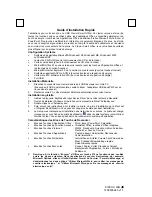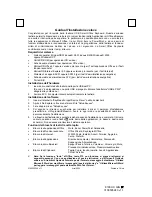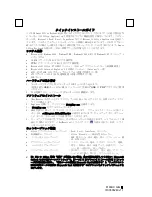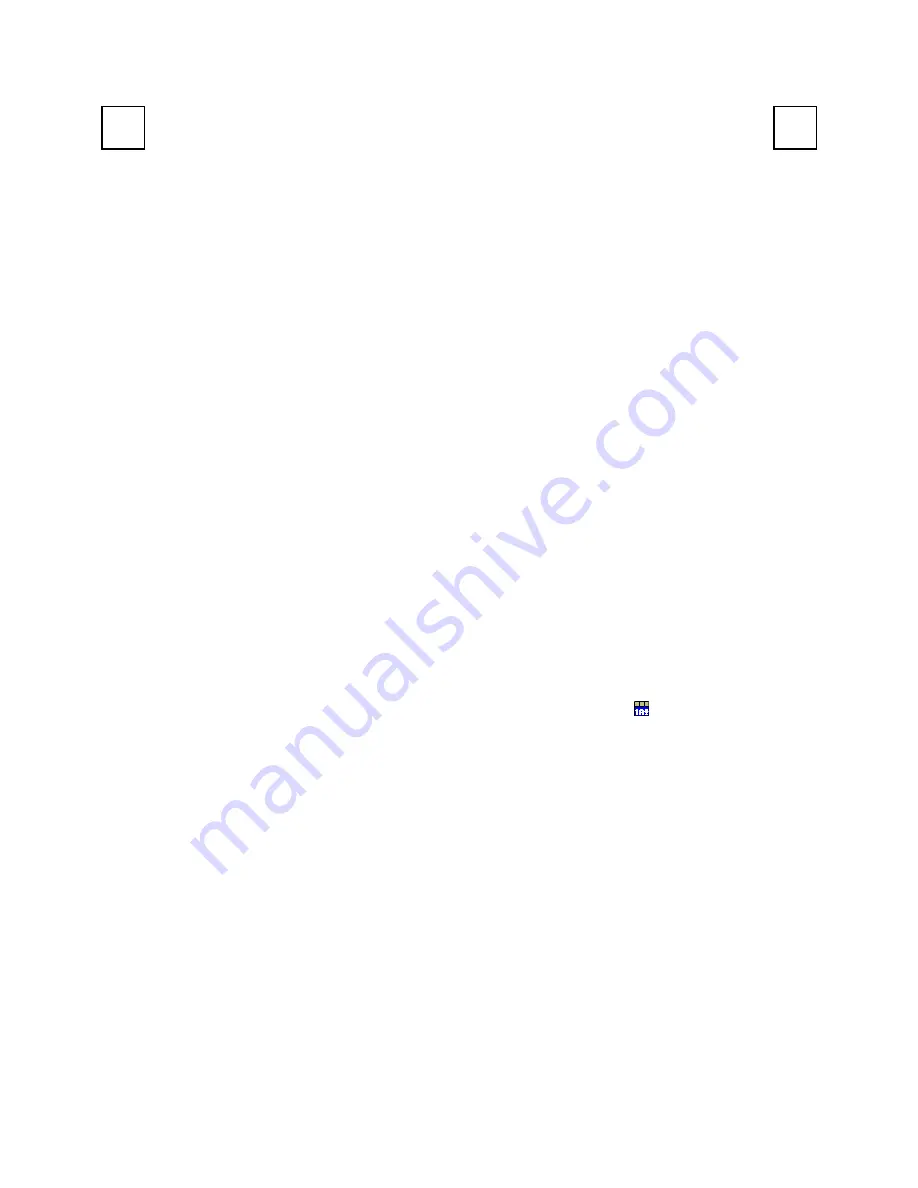
8190UX QIG
中
3100505240 v1.1
快速安裝指南
恭喜您購買本公司智慧型 USB Office 鍵盤!這只鍵盤除了基本鍵盤的功能之外,附加了
六個功能區塊,包含:Office 應用程式鍵,網際網路快捷鍵,應用程式鍵,多媒體快捷鍵,
新增 F 功能鍵和剪貼簿功能鍵。這些功能區塊包含了您平時所使用的應用程式和 Office
基本功能,使您的鍵盤更快捷且功能更強大。只要輕輕的一按,您便可以快速鍵入應用
程式中,使您更方便使用。智慧型 Office 鍵盤,助您事半功倍。
系統需求
Microsoft® Windows® 98, Windows® ME, Windows® 2000
或
Windows® XP
作業系
統
光碟機(播放音樂片與影音光碟片之用)
音效卡(播放音樂片與影音光碟片之用)
Microsoft®Office 97
以上版本(
Office
應用程式鍵和新增 F 功能鍵之用)
Microsoft® Internet Explorer 5.0
以上版本(網際網路鍵之用)
系統需支援
ACPI
或
APM II
(電源管理鍵之用)
ATX
主機板與
ATX
電源供應器(電源管理鍵之用)
USB
連接埠
硬體安裝
1.
請將鍵盤的插頭插入電腦的鍵盤 USB 連接埠中。
(若無 USB 連接埠可用,請使用包裝盒中的 USB 轉 PS/2 接頭。)
2.
將您的電腦重新開機即可。
軟體安裝
1.
請將 "KeyMaestro Input Device Driver" 磁片放入您的軟式磁碟機中。
2.
利用檔案總管找出 "SetupKey.exe"。
3.
在 "SetupKey.exe" 檔名上點二下以執行。
4.
依螢幕指示完成安裝步驟。內定的安裝路徑為
c:\Program Files\KMaestro
,您可以
在安裝過程中改變路徑。
5.
安裝完畢後,視窗作業系統不需要重新啟動,待驅動程示的圖示
出現在右下角
的工作列上時,即表示驅動程式載入成功。
快捷鍵說明
Office 應用程式鍵
:
Word, Excel, PowerPoint
和
Calendar
。
新增 F 功能鍵
:
Office Wizard
鍵和內嵌
Office
功能鍵。
網際網路快捷鍵
: 首頁,上一頁,下一頁,停止,重新整理,搜尋,我的最愛和郵件。
應用程式鍵
: 我的電腦,計算機,登出,睡眠鍵和電源鍵。
多媒體快捷鍵
:
播放/暫停,停止,提高音量,降低音量,靜音,上一首/倒轉,下一
首/快轉。
剪貼簿功能鍵
:
剪下,複製,貼上,上一頁,下一頁,應用程式切換鈕,關閉和
Scroll Wheel
。
注意:若您鍵盤
F12
的內嵌
“Send”
功能無法作用,請進入您的
應用程式
(
如
Microsoft Outlook)
中,點選
工具
\
選項
\
郵件格式
\
訊息格式,將
“
使用
Microsoft Word
來編輯電子郵件
”
和
“
使用
Microsoft Word
讀取
RTF
電子郵件訊息
”
的預設值取消即
可。